MathTyper如何设置工具栏大小, 很多人在工作中都会使用MathTyper软件,但是你知道MathTyper中如何设置工具栏大小吗?下面小编就为大家带来如何在MathTyper中设置工具栏大小。下面我们就来看看吧。
MathTyper如何设置工具栏大小? MathTyper如何设置工具栏大小?
首先打开MathType软件,用鼠标点击上方菜单中的Presets(选项)和Workspace Preferences(选项)。在某些用户的菜单中,该功能显示预设,但实际上是相同的功能。

然后会弹出一个对话框,该对话框中的第一项是工具栏大小。
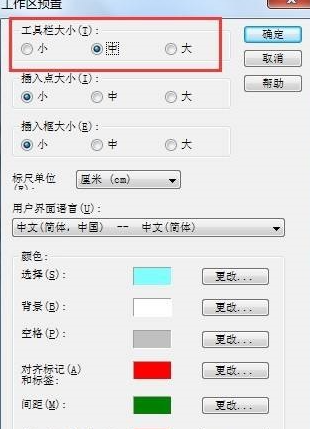
最后,单击要中或大的项目,然后单击“确定”。
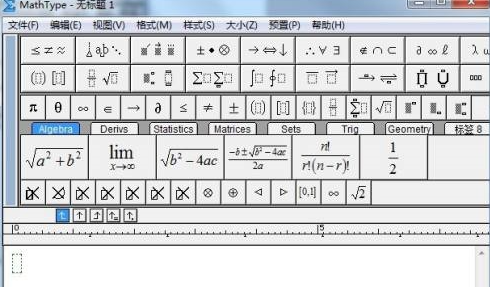
以上就是给大家分享的MathTyper中设置工具栏大小的方法。本网站提供更多精彩教程。
MathTyper如何设置工具栏大小,以上就是本文为您收集整理的MathTyper如何设置工具栏大小最新内容,希望能帮到您!更多相关内容欢迎关注。





